基本情報
サイトのタイトルやサイトに関する説明、ロゴ画像など、サイトの概要に関する設定ができます。
※サイドメニューにある「サイトカスタマイザー」を選択し、「基本設定」をクリックします。
「基本設定」画面の「基本情報」のタブを開いてください。
※お客様がサイトカスタマイザーをご利用することで発生した問題につきましては、弊社では対応いたしかねます。発生する可能性がある問題について、詳しくはこちらをご参照ください。
ご利用条件
カスタマイズオプション、サイトカスタマイザー、設定ページアクセス権限
URLとサイト名の設定
下記4つの項目について、設定できます。
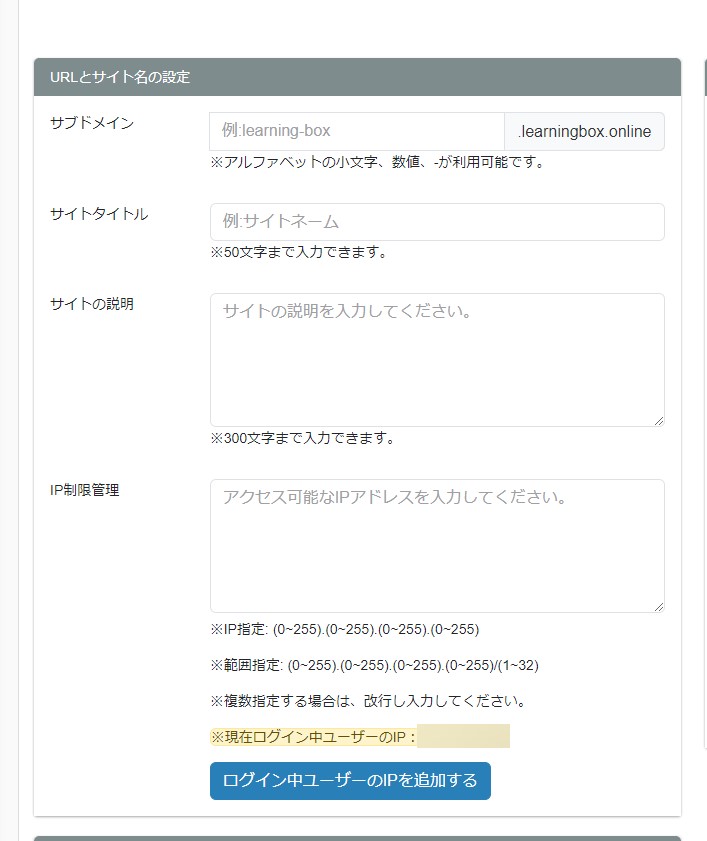
▼サブドメイン
サイトURLの「learningbox.online」の前の部分に任意の文字を設定できます。
▼サイトタイトル
サイトのタイトル名を設定できます。
▼サイトの説明
ブラウザの検索結果画面と、OGPに表示される説明文の内容を設定できます。
※OGPとは、「Open Graph Protocol」の略です。
SNSでwebページやブログの記事がシェアされた際やページのURLを送信した際に、
そのページのタイトル/URL/概要/画像を表示させる仕組みのことです。
▼IP制限管理
当該サイトにアクセスを許可するユーザーのIPを入力します。
また、「ログイン中ユーザーのIPを追加する」をクリックすると、操作者のIPが自動で入力されます。
サブドメインの設定
下記3つの項目について、設定できます。
利用する場合は、トグルをOnにしてください。
▼研修機能の利用
※「研修機能」について、詳しくはこちら
▼学習画面に有効期限切れコンテンツを表示する
▼他サブドメインオーナー配下の一般ユーザーとログインIDの重複を許可
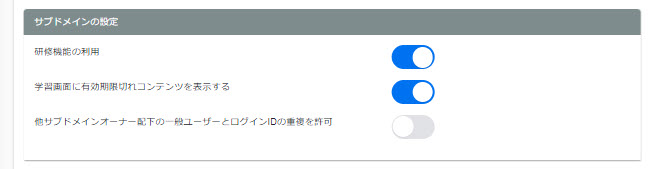
研修機能の利用をOffにしても、サイドメニューの表示は残ります。
ただし、ボタンをクリックしてもエラー画面が表示されます。
ロゴ画像等の設定
下記4つの画像を設定できます。
「ファイルを選択」から画像をアップロードしてください。
また、「ダウンロード」ボタンから画像のダウンロードも可能です。
▼ロゴ画像
サイドメニュー上部に表示されるロゴを設定できます。
▼favicon画像
ブラウザのタブに表示される画像を設定できます。
▼OGP画像
OGPに表示される画像を設定できます。
例)弊社サイトのURLを貼り付けた場合、下記画像のようなOGP画像が表示されます。
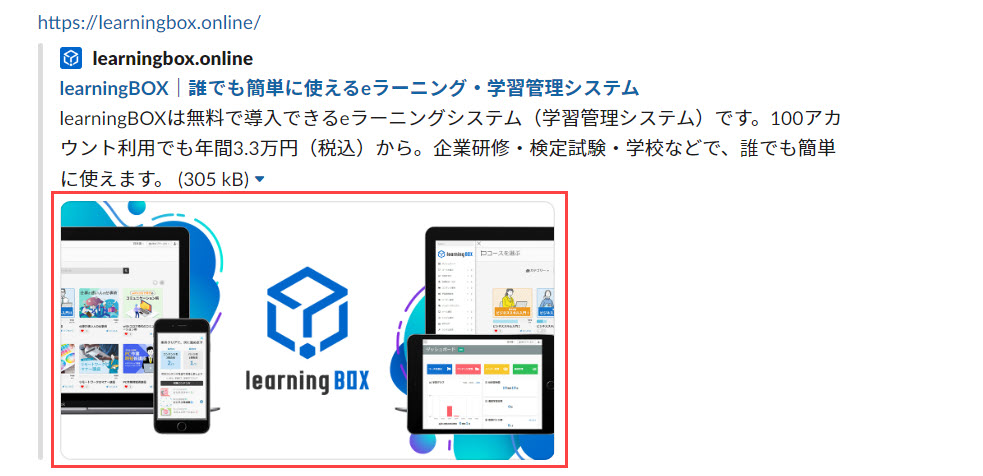
その他の設定
下記3つの項目について、利用するかどうかを設定できます。
利用する場合は、各トグルをOnにしてください。
▼パンくず機能
パンくずを表示するかどうか設定できます。
対象は、下記それぞれの一覧/検索/詳細画面です。
・ 商品
・ セミナー
・ カリキュラム
・ 研修
・ コース
▼最左にホームアイコンを表示
パンくずにホームアイコンを表示するかどうかを設定できます。
▼ページトップに戻るボタン
下記全ての画面に、ページトップに戻るボタンを表示するかどうかを設定できます。
- コースを選ぶ画面/コース詳細画面
- バッジ一覧画面
- 成績詳細画面
- 研修を探す画面/研修詳細画面
- カリキュラムを探す画面/カリキュラム詳細画面
- 商品を探す画面/商品詳細画面(※ECオプションのご契約が必要です)
- セミナーを探す画面/セミナー詳細画面(※ECオプションのご契約が必要です)
manifest.jsonの設定
当該サイトをスマートフォンでアプリ化し、ユーザーにダウンロードさせることができます。
これにより、ユーザーが毎回ブラウザを開いてサイトにアクセスしなくても、スマートフォンのホーム画面からアクセスできるようになります。
※詳しくは、「manifest.jsonの設定」をご参照ください。